在Microsoft Excel打印
如何打印Excel电子表格?
在本文中,我们将学习如何打印页面以及如何在Excel中更改打印设置。
“打印”选项用于生成数据的纸质副本,我们将其准备为计算机中的纸质副本。在打印Excel电子表格时,我们必须注意一些事项。让我们了解有多少种选项可以打印Excel文件。
页面布局选项卡下的打印选项可用,并且打印快捷键为Ctrl + P。
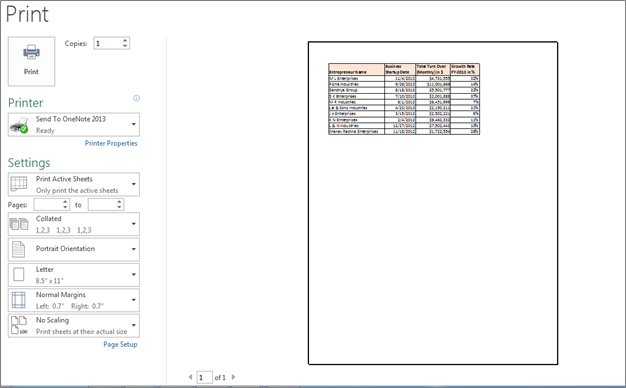
让我们开始一个一个地学习每个选项:-份数选项用于定义打印到文档的份数。例如,我们要给一个文档3份,我们必须定义份数,如下图所示。
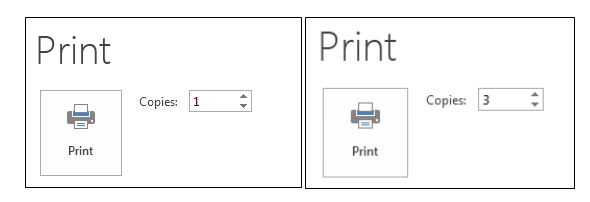
打印机选项,我们曾经用来选择要从中取出打印件的打印机。
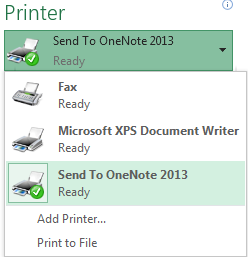
打印区域:-*在设置选项下,我们可以选择打印区域。我们有3个选项:1.打印活动表2.打印整个工作簿3.打印选择
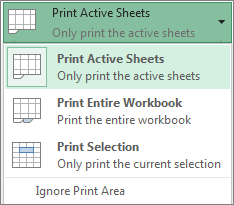
分页和非分页– *我们在打印多份副本时使用此选项。它有助于在整理和不整理之间切换。例如,我们要打印3页和3份副本。如果选择分页选项,则打印顺序将是1 ^ st ^ copy ⇒ 1 ^ st ^页,2 ^ nd ^页和3 ^ rd ^页。但是,如果我们选择uncollated选项,则序列将是1 ^ st ^ page ⇒ 3个副本。
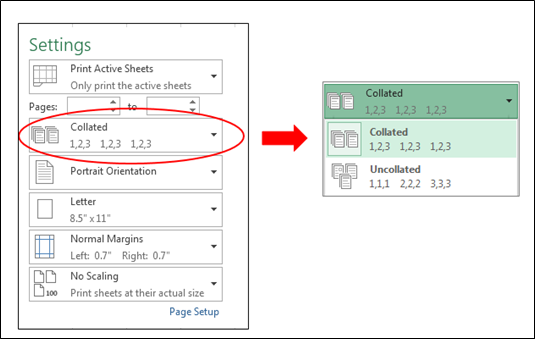
纵向方向– *我们使用此选项以纵向或横向布局打印输出。
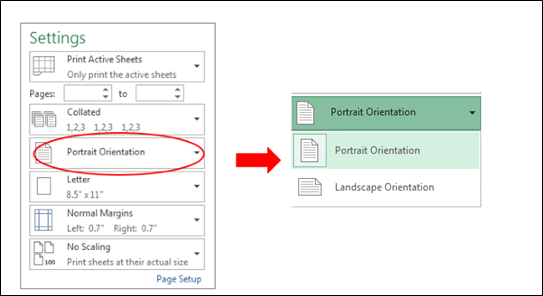
字母:– *在打印此选项时,我们根据需要选择纸张尺寸。例如,要给出信封的打印输出,我们选择信封尺寸的纸张尺寸,对于字母,我们选择字母尺寸的纸张,等等。
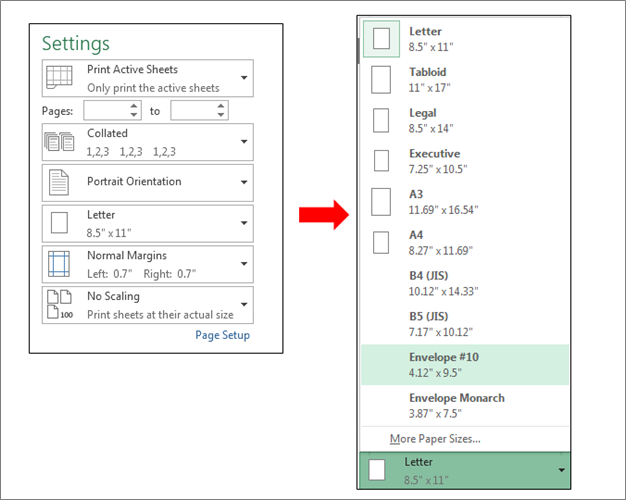
普通页边距:– *我们使用此选项从页面的所有侧面设置页面的页边距。在下图中,您可以看到正常的边距,我们也可以根据需要设置边距。
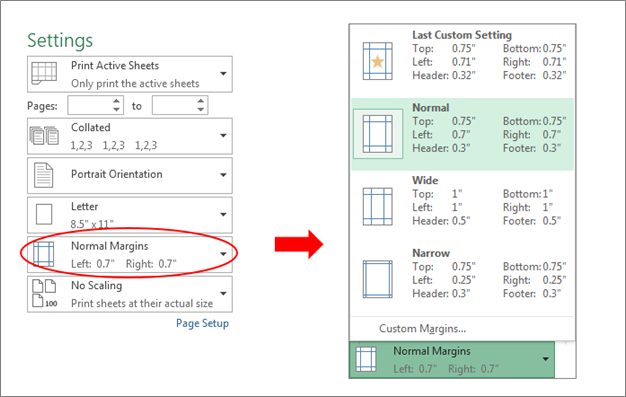
No Scaling:– *当我们要获取最小页面上的所有信息时,请使用此选项。
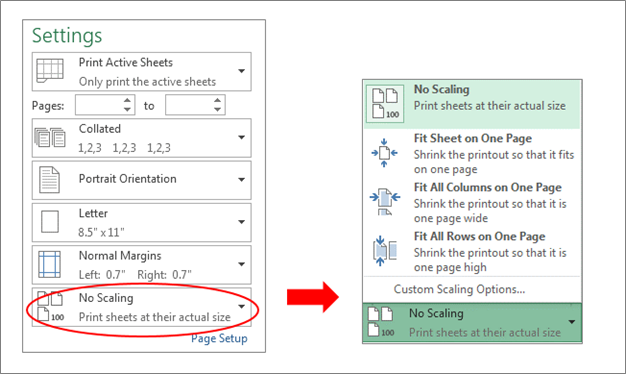
页面设置
页面设置选项还用于设置页面对齐方式,方向等。在页面设置部分中,我们提供了页边距,方向,大小,打印区域,分隔符,背景,打印标题等选项。

什么是Excel中的页边距以及如何设置页边距?
页边距选项用于根据要求设置整个文档或当前选择的页边距大小。在Excel中,我们具有自动设置边距的功能。如果我们要根据要求更改边距,则可以通过“自定义边距”进行更改。
使用边距选项的快捷键是Alt,P,M
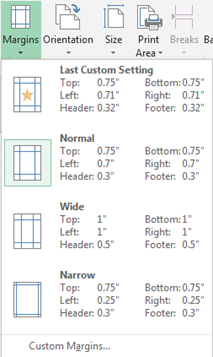
Excel中的方向是什么以及如何设置方向?
方向选项用于提供打印输出布局。我们可以将数据设置为纵向或横向布局。
使用“方向”选项的快捷键是Alt,P,O
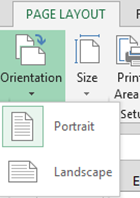
| === Excel中的大小是多少,如何设置大小?
尺寸选项用于相应地选择纸张尺寸。在Excel中,我们可以根据需要选择纸张尺寸,例如对于字母,我们可以选择字母尺寸等。
使用大小选项的快捷键是Alt,P,SZ
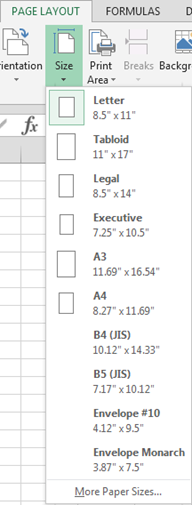
什么是Excel中的打印区域以及如何在工作表上设置打印区域?
打印区域:-当我们打印到整个文档中的特定区域时,打印区域将仅包括所选内容。当您不想打印整个工作表时,我们可以选择打印区域,在定义要打印工作表的打印区域之后,仅打印该打印区域。
使用打印区域选项的快捷键为Alt,P,R
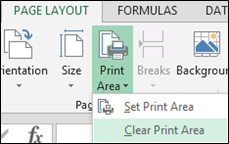
| “分页符”选项用于打印具有所需确切页数的文档,我们可以在打印前调整工作表中的分页符。
使用break选项的快捷键是Alt,P,B
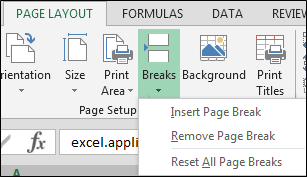
背景选项用于插入打印输出的背景,以使文档更具吸引力。
使用背景选项的快捷键是Alt,P,G
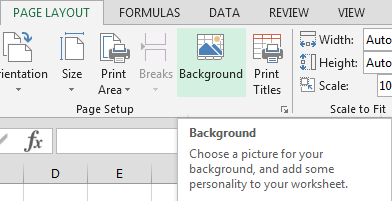
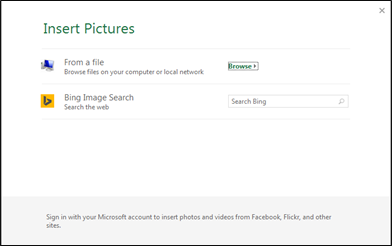
打印标题选项用于在行和列中给出标题。它将在每页上重复。
使用背景选项的快捷键为Alt,P,I
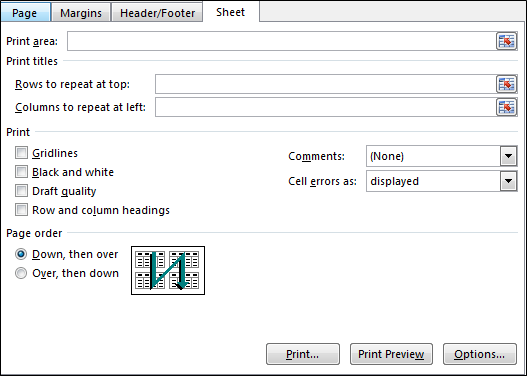
|页面设置对话框:-当我们单击页面布局选项卡>页面设置>右上角箭头标志时,它将打开。
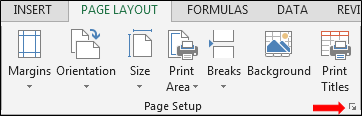
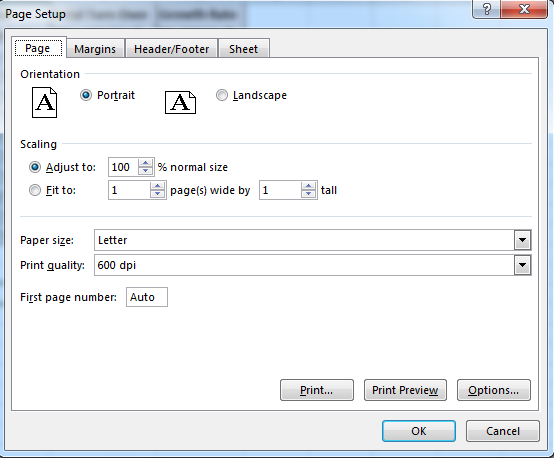
通过页面设置对话框,我们可以使用菜单选项卡中可以使用的所有功能来设置页面。
有5个示例可以打印出来:-
| 。如何打印Excel电子表格?假设我们在Excel电子表格中有数据。
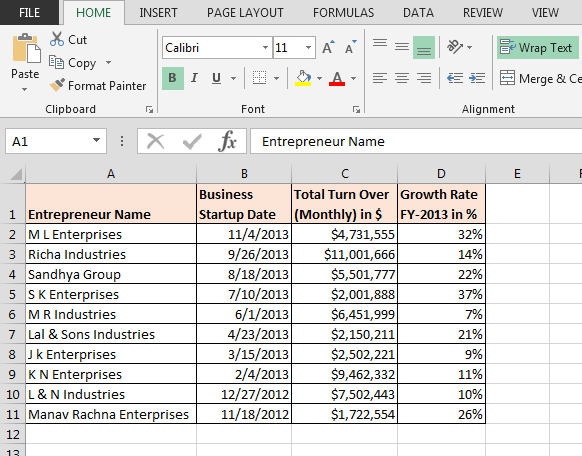
现在,我们要打印出文档。我们需要按照以下给定步骤进行操作:-*按Ctrl + P键。
-
打印页面将打开。
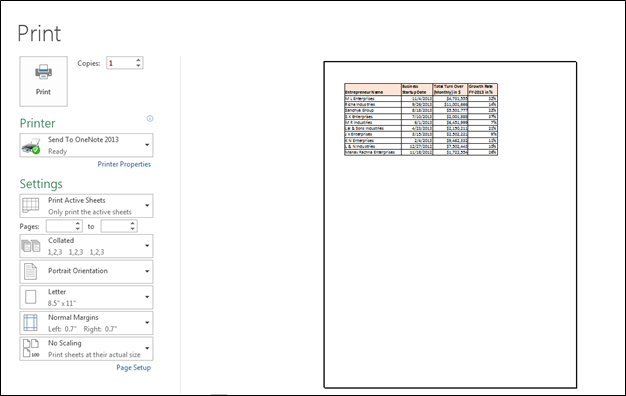
-
我们可以看到此页面的预览。如果预览正常,那么我们只需要单击打印选项即可获取打印输出。
我们如何在打印时集中数据?
我们的数据在A1:D11范围内,并且我们希望在页面中心获取数据的打印输出。
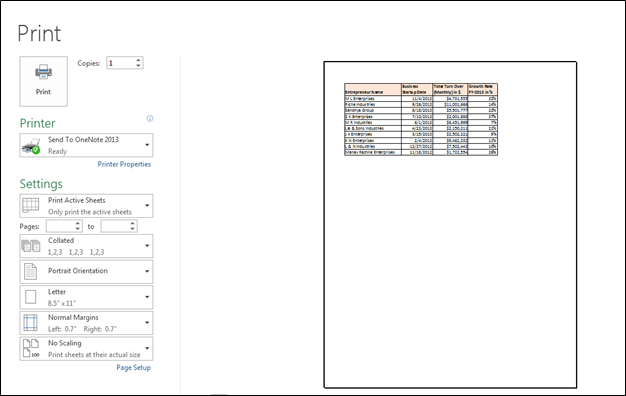
为了集中页面,我们使用Margins选项。请按照以下步骤在页面上集中数据:*转到页面布局选项卡>页面设置>边距。
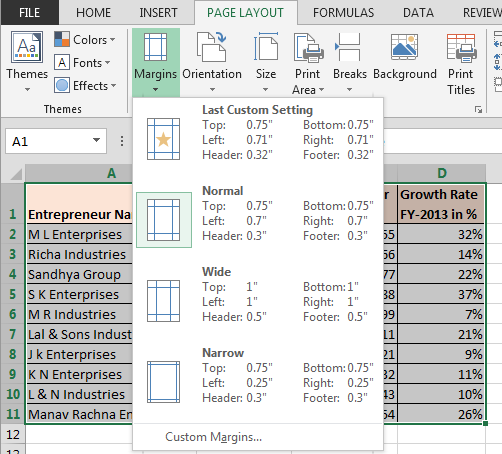
-
在上图中,显示了自动设置页边距。要根据我们的要求设置边距,我们需要单击“自定义边距”。
-
页面设置对话框将打开。在页边距选项卡中,检查水平和垂直选项。
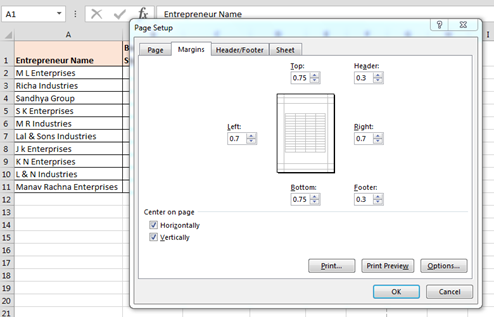
-
单击确定。
-
按打印输出快捷键:-Ctrl + P。
-
在这里我们可以看到打印预览。
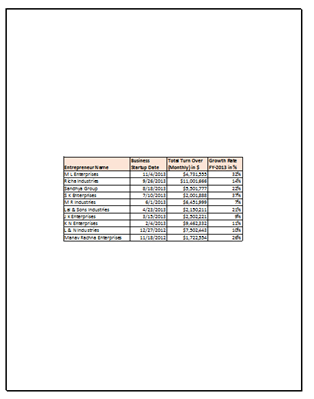
这是我们在打印时将数据集中在纸张上的方式。
。如何获得多次打印输出?我们有要打印3页的数据,对于每一页,我们都希望返回多份副本。
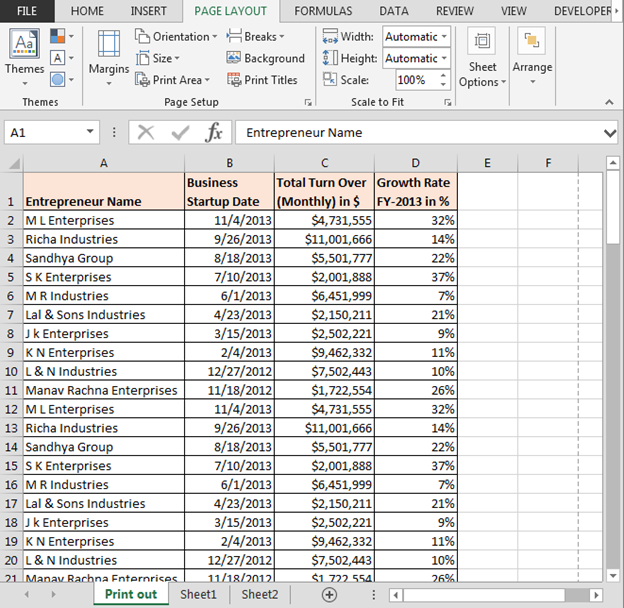
请遵循以下给定步骤:-
-
按打印输出快捷键:-Ctrl + P。
-
打印页面将打开。
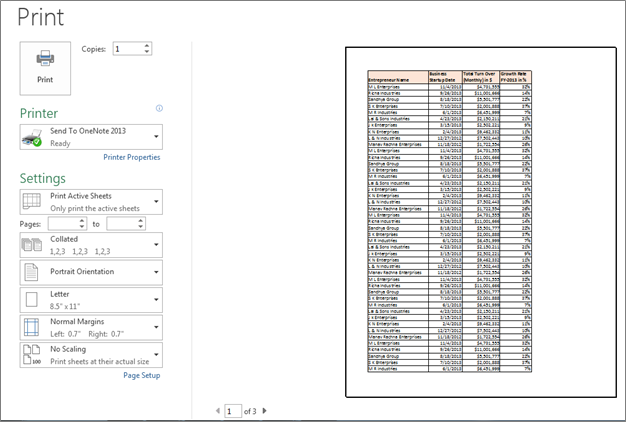
-
在页面底部,我们可以看到页面数。
-
1在副本选项中提及。
-
要提供多份打印输出,我们将增加份数。
如果您喜欢我们的博客,请在Facebook上与您的朋友分享。另外,您也可以在Twitter上关注我们。我们很高兴收到您的来信,请告知我们如何改进,补充或创新我们的工作,并为您做得更好。写信给我们[email protected]__